轻松解决Word打不开的烦恼!
当遇到Word打不开的问题时,许多用户可能会感到困惑和焦虑。毕竟,Word作为微软Office套件中的核心组件,广泛应用于文档编辑、报告撰写和日常办公中。一旦无法正常使用,无疑会对工作效率产生不小的影响。那么,面对Word打不开的困境,我们应该如何解决呢?以下是一些实用的方法和建议,希望能帮助大家快速恢复Word的正常使用。
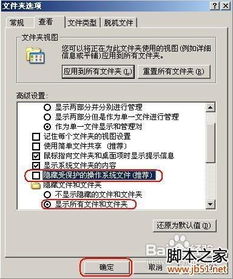
首先,我们需要明确Word打不开的具体表现。有时,用户可能会遇到双击Word文档后无反应的情况;有时,Word程序会启动但无法打开特定的文档;还有时,Word会直接报错并退出。针对这些不同的表现,我们可以采取以下措施进行排查和解决。
一、检查Word程序是否正常安装
Word打不开的一个常见原因是程序安装出现问题。这时,我们可以尝试重新安装Word来解决问题。首先,卸载当前的Word程序,确保卸载过程中删除所有相关文件和注册表项。然后,从微软官方网站或可靠的下载渠道重新下载并安装最新版本的Word。安装完成后,尝试打开Word文档,看是否能够正常使用。
二、检查文档格式和兼容性
有时,Word打不开特定文档是因为文档格式不兼容或文件损坏。对于这种情况,我们可以尝试以下步骤:
1. 尝试使用其他文本编辑器(如记事本)打开Word文档,查看文档内容是否完整。如果文档内容能够正常显示,那么可能是Word程序的问题;如果文档内容乱码或无法打开,那么可能是文档本身的问题。
2. 尝试将Word文档另存为其他格式(如.docx、.doc、.txt等),然后再次尝试打开。有时,转换格式可以解决兼容性问题。
3. 使用Word的“打开并修复”功能。在Word程序中,选择“文件”>“打开”,然后在弹出的对话框中选择“打开并修复”。这个功能可以尝试修复损坏的Word文档。
三、检查系统文件和注册表
系统文件和注册表的损坏也可能导致Word无法打开。为了解决这个问题,我们可以使用系统自带的工具进行修复:
1. 运行系统文件检查器(SFC)。在命令提示符(管理员模式)中输入“sfc /scannow”,然后等待扫描和修复过程完成。这个工具可以检查并修复系统文件的完整性。
2. 使用注册表编辑器进行修复。请注意,直接修改注册表可能会导致系统不稳定或无法启动。因此,在进行任何修改之前,请务必备份注册表。然后,可以尝试查找与Word相关的注册表项,并检查是否存在损坏或错误的值。如果不确定如何操作,建议寻求专业人士的帮助。
四、检查安全软件和防火墙设置
有时,安全软件和防火墙可能会阻止Word程序的正常运行。为了解决这个问题,我们可以尝试以下步骤:
1. 暂时禁用安全软件和防火墙,然后尝试打开Word文档。如果Word能够正常打开,那么可能是安全软件或防火墙的问题。此时,可以调整安全软件和防火墙的设置,允许Word程序正常运行。
2. 检查安全软件和防火墙的日志,查看是否有关于Word程序的警告或阻止信息。如果有,可以根据日志中的提示进行相应的调整。
五、检查Office更新和修复工具
Office更新和修复工具也是解决Word打不开问题的重要手段。我们可以按照以下步骤进行操作:
1. 检查Office更新。在Office程序中,选择“文件”>“账户”,然后查看是否有可用的更新。如果有,请按照提示进行更新。更新后,尝试打开Word文档,看是否能够正常使用。
2. 使用Office修复工具。在控制面板中选择“程序和功能”,然后找到Office程序并右键点击选择“更改”。在弹出的对话框中选择“快速修复”或“在线修复”,然后按照提示进行操作。这个工具可以自动检测并修复Office程序中的问题。
六、检查硬件和驱动程序
虽然硬件问题导致Word打不开的情况较少见,但仍然值得考虑。特别是当Word程序在特定计算机上无法打开时,我们可以检查以下硬件和驱动程序:
1. 检查计算机的硬盘空间是否充足。如果硬盘空间不足,可能会导致Word程序无法正常运行。此时,可以清理不必要的文件或扩展硬盘空间。
2. 检查计算机的显卡驱动程序是否更新。有时,显卡驱动程序的更新可以解决与Word相关的图形渲染问题。
3. 检查计算机的内存和处理器性能是否满足Word程序的运行要求。如果硬件性能不足,可能会导致Word程序运行缓慢或无法打开。
综上所述,当遇到Word打不开的问题时,我们可以从多个方面进行排查和解决。无论是检查Word程序的安装情况、文档的格式和兼容性、系统文件和注册表、安全软件和防火墙设置、Office更新和修复工具还是硬件和驱动程序,都有可能是解决问题的关键所在。希望以上方法和建议能够帮助大家快速恢复Word的正常使用,提高工作效率。
- 上一篇: 百度指数如何查询?
- 下一篇: 如何查询火车站各车次晚点到站时间
火爆游戏玩不停
新锐游戏抢先玩
游戏攻略帮助你
更多+-
05/03
-
05/03
-
05/03
-
05/03
-
05/03









